Die Raspberry Pi Foundation veröffentlichte das bereits für Ende 2014 geplante offizielle 7 Zoll Touchscreen-Display für den Raspberry Pi. Verbunden wird der Display mittels Flachbandkabel am DSI-Port der Wunderplatine. Mit dem 7 Zoll Touchscreen Display steht ein weiterer offizieller Zubehörartikel für den Raspberry Pi bereit. Aktuell müssen die ersten Besteller noch selbstständig zusammenbauen. Im Folgenden werden die technischen Spezifikationen, sowie Preis und Verfügbarkeit des Displays näher vorgestellt.
7 Zoll Touchscreen Display
Das offizielle Touchscreen Display der Raspberry Pi Foundation misst eine Bilddiagonale von 7 Zoll im Format von etwa 16:9. Das Display verfügt über einen 24-bit RGB Farbdisplay mit einer Auflösung von 800×480 Pixel bei 60 FPS. Weiterhin ist der Display mit einem 10 Multi-Touch Punkte kapazitivem Touchscreen ausgestattet. Die dabei zum Einsatz kommende aktuelle Technologie realisiert die Touch-FUnktionalität des Displays. Insgesamt beträgt die sichtbare Bildschirmfläche 155 x 86 mm. Durch den Bildschirmrand wächst der Display jedoch auf eine Gesamtgröße von 194 x 110 mm bei einer Tiefe von 20 mm. Das Gewicht liegt bei 277 Gramm. Zur Montage und Befestigung des Touchscreen Display sind Bohrlöcher auf der Rückseite angebracht.
Ein großer Vorteil des Displays ist die Verbindung via DSI-Port am Raspberry Pi. Dadurch bleibt der HDMI-Ausgang des Pi frei. Optional kann dadurch ein weiterer Monitor angeschlossen werden. Der Touchscreen Display ist sowohl mit dem Raspberry Pi 2 Model B, als auch mit den Vorgängermodellen B+ und A+ kompatibel. Zur softwareseitigen Nutzung des Displays muss die Software des Raspberry Pi aktualisiert und auf den neusten Stand gebracht werden.
Stromversorgung
Prinzipiell ist der offizielle 7 Zoll Touchscreen Display mit einer Steuerplatine auf der Rückseite ausgestattet. Über diese wird gleichzeitig die Stromversorgung realisiert. Wichtig dabei ist, dass die Stromversorgung nicht über das Flachbandkabel des DSI-Ports realisert wird. Grundlegend bestehen hinsichtlich der Stromversorgung des Displays, sowie der gemeinsamen Stromversorgung von Display und Raspberry Pi folgende Möglichkeiten.
Das Display kann grundlegen separat mit einem Netzteil versorgt werden. Ein netzteil ist dabei nicht im Lieferumfang enthalten. Weiterhin stellt die Steuerplatine des Touchscreen Display einen USB-Port bereit. Mittels eines Kabel (USB zu MicroUSB) kann somit der Raspberry Pi über das Display versrogt werden. Alternativ bietet der Monitor einige GPIO-Pins: mittels Jumper-Kabel kann somit der Pi ebenfalls verbunden und versorgt werden.
Die Leistungsaufnahme des Touchscreen Display liegt bei 2,25 Watt.
Preis und Verfügbarkeit
Preislich ist das 7 Zoll Touchscreen Display bei 60 USD angesiedelt. Hinzu kommen Steuern und Versandkosten. Erhältlich ist das Display im eigenen Shop der Raspberry Pi Foundation Swag Store, bei RS Components und Farnell. In anderen bekannten Shops wird der Einzug mit Sicherheit nicht lange auf sich warten lassen.
Die aktuelle, erste Version des Display muss wie bereits erwähnt vom Besteller teilweise selbst zusammengebaut werden. Eine Anleitung bietet dazu ein Video von RasPi.tv.
In der farblichen Vielfalt wird das Touchscreen Display ohne, als auch mit Rahmen und in den Farben schwarz, türkis, grün, rot, lila und orange angeboten.
Display installieren und verwenden
Um das 7 Zoll Touchscreen Display zu verwenden muss lediglich die aktuelle Software auf den aktuellsten Stand gebracht werden.
sudo apt-get update
sudo apt-get upgrade
sudo reboot
Der Raspberry Pi wird nun das angeschlossene Display automatisch erkennen und als standardmäßig zu verwendenden Display setzen (statt HDMI). Dennoch bleibt HDMi gleichzeitig initialisiert. Um HDMI als Standard-Ausgabe zu setzen muss nur folgende Zeile in die config.txt eingetragen werden.
display_default_lcd=0
Kivy
Kivy ist ein Python GUI Development System für cross-platform Applications. Dadurch wird auf dem Pi eine Grundlage geboten, mit welcher Python Anwendungen entwickelt werden können. Ursprünglich ist Kivy für Smartphones und Tablets ausgelegt, doch nun auch für den Pi verfügbar. Von Haus aus ist die entsprechende Software nicht vorinstalliert. Diese kann jedoch nach dieser Anleitung nachträglich hinzugefügt werden.
Quelle: Raspberry Pi Foundation, Heise online

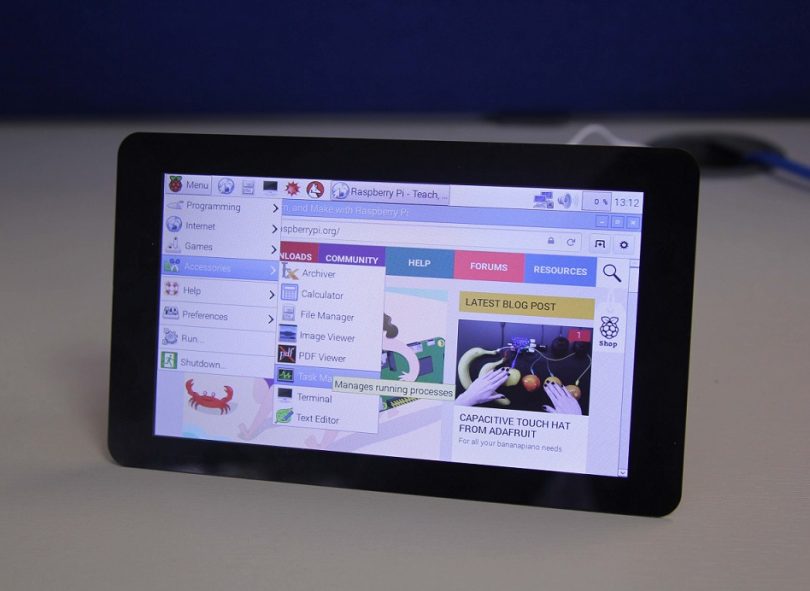

Hinterlasse eine Antwort